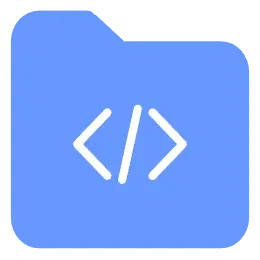关于Git
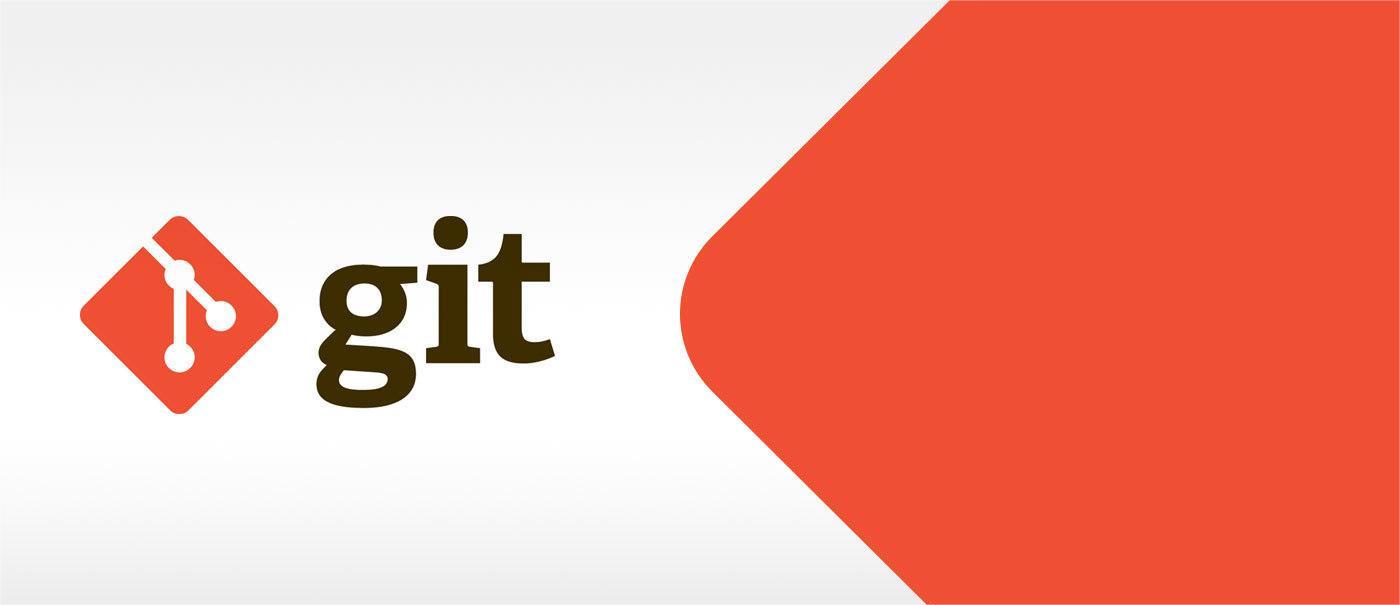
Git 是一款版本控制系统,它可以追踪文件的更改,并能多人协同开发,它最初由 Linus Torvalds 在 2005 年为更好地管理 Linux 内核而设计的; Git 是目前最流行的版本控制系统,主要功能有:
- 代码备份
- 版本回退
- 协同开发
- 权限控制
下载与安装
官网地址:https://git-scm.com/
WARNING
如果自定义安装路径,切记路径中不要包含中文.
Git 基本使用
1. 起始配置
第一次使用 Git 的时候,我们需要配置姓名和邮箱,让 Git 知道当前开发者的基本信息
配置姓名:
git config --global user.name "Your Name"配置邮箱:
git config --global user.email "email@example.com"WARNING
- 命令中的各单词中间有空格。
- 上述两个命令只在第一次使用 Git 时运行, 若输入错误, 重新运行命令即可。
- 可以使用
git config --list或git config -l命令来查看配置信息 。 - 上述这两个命令不用自己手敲, 直接复制粘贴,随后修改【姓名】与【邮箱】即可。
2. linux 常用命令
Windows 为图形化操作形式,Linux 一般使用命令与系统进行交互,常用的命令如下:
| 命令 | 含义 |
|---|---|
mkdir | 创建文件夹(make directory) |
cd | 改变工作目录,(change directory 缩写)(cd.. 返回上层目录) |
touch | 创建一个文件 |
ls | 查看文件夹下的文件 (list 单词的缩写) |
cat | 查看文件内容 |
Tab | 路径自动补全 |
clear | 清屏(也可以使用ctrl + L 快捷键) |
rm | 删除文件或文件夹 (删除不会进入回收站) -r 递归删除(用来删除文件夹) |
ctrl + c | 取消命令 c cancel 缩写 |
上下方向键 | 查看命令历史 |
3. vim 编辑器
Vim 是一款命令行下的文本编辑器,编辑方式跟图形化编辑器不同,基本操作
- 命令行
vim 文件名打开文件 - 按
insert进入编辑模式 - 开始编辑文件内容
ESC+:wq保存并退出(w => write q=>quit)ESC+:q!不保存并退出
4. Git 的三个区
- 工作区(代码编辑区)
- 暂存区(暂时存储区)
- 版本区(版本控制区)

工作区、暂存区、版本区,三个区共同组成了一个 Git 仓库
5. 基本操作流程
第一步: 创建一个空文件夹(名称不要包含中文),随后双击打开文件夹。
第二步: 在文件夹空白处右键 ,随后点击 Open Git Bash here 选项,启动Git命令行。
第三步: 创建一个 Git 仓库,命令为:git init,命令
第四步: 创建一些文件并编写代码,比如创建 【a.txt】。
第五步: 把工作区中【a.txt】添加到暂存区,具体命令为:git add a.txt
第六步: 把暂存区【a.txt】添加到版本区,具体命令为:git commit -m 'XXXX'
TIP
git init 执行后,会出现一个 .git 文件夹,这表示当前文件夹已成为一个 Git 仓库。 git add -A git add * git add .可以把工作区中的所有文件,都添加到暂存区
6. Git 三区的位置
Git 的三区位置大致如下(了解即可)
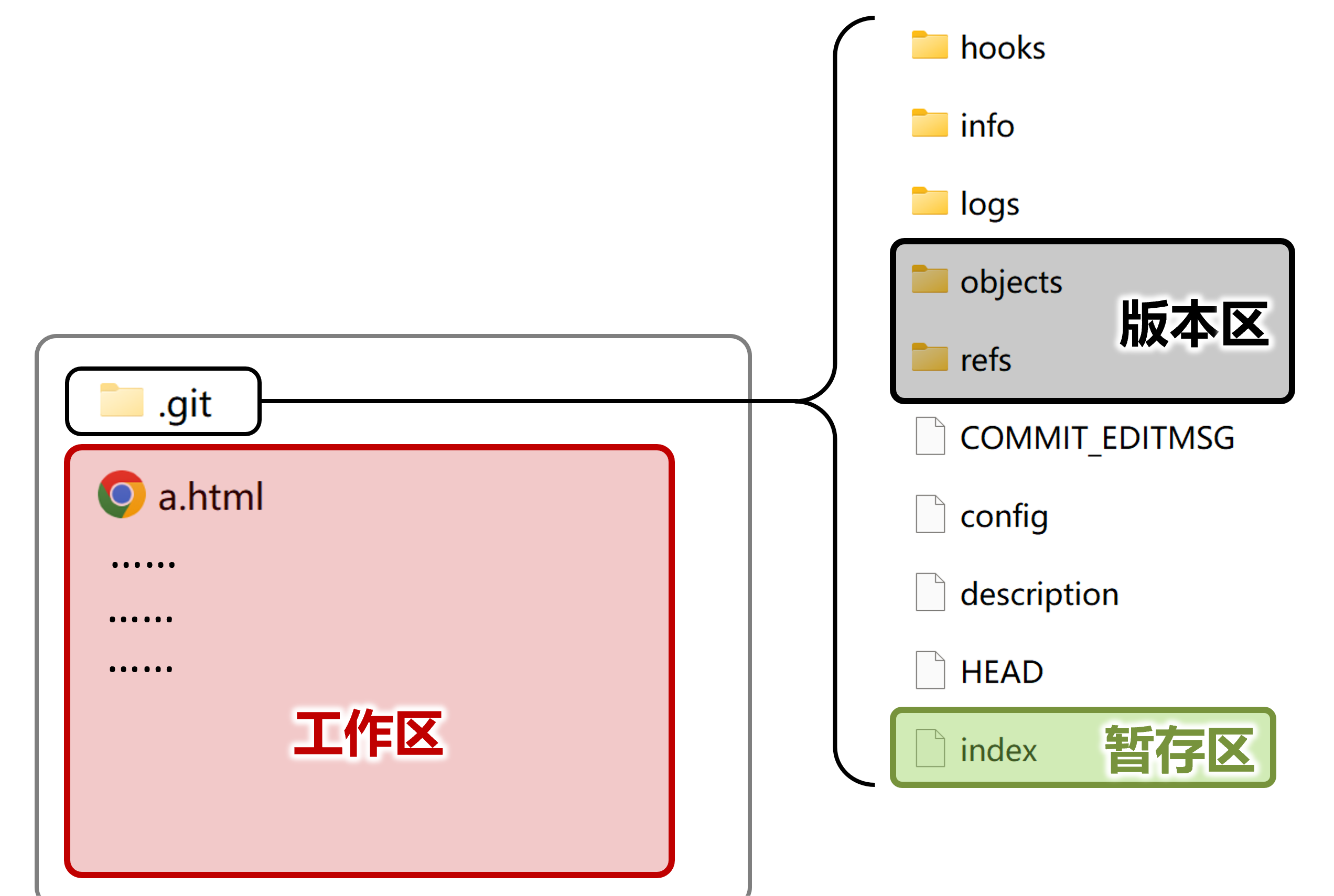
7. 查看仓库状态
git status 命令用于显示仓库当前的状态 git status -s 也用于查看仓库状态,但提示更为简短。
8. 删除暂存
git rm --cached <file> 可以将文件从暂存区中删除。git rm --cached -r . 可以将文件从暂存区全部中删除。
9. 对比差异
git diff 用于对比:工作区 vs 暂存区
git diff --cached 用于对比:暂存区 vs 仓库区
diff 命令的返回格式如下图:
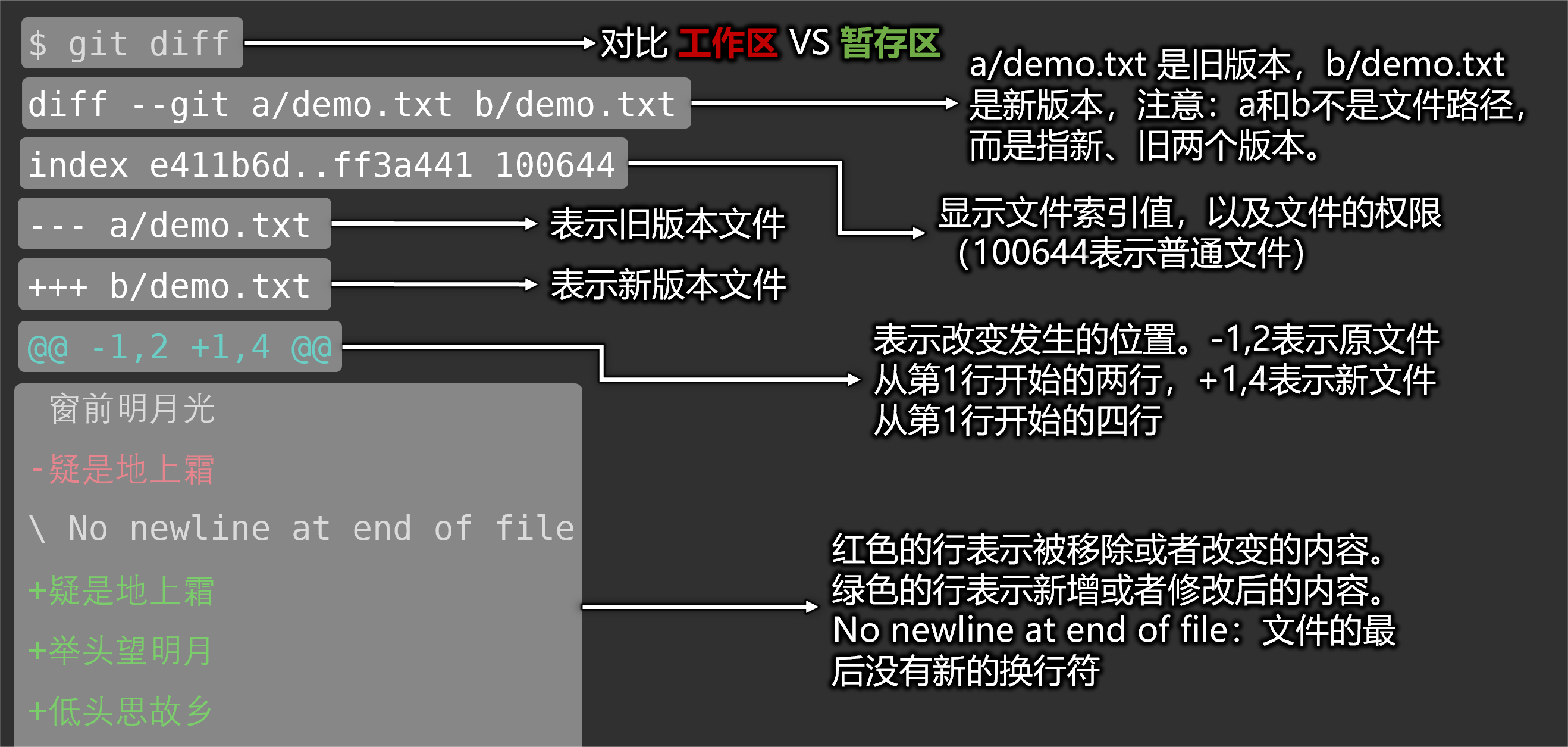
WARNING
实际开发中文件多,且修改内容也多,我们会借助 git 的 GUI 工具进行文件差异对比。
10. 查看版本日志
git log:按提交时间降序列出所有提交,最新的提交会首先显示。
git log --oneline:在 git log 的基础上,以简洁的一行显示每个提交。
如果内容偏多, 需要使用方向键上下滚动, 按 q 退出。
11. 版本回退
Git 可以将项目代码内容切换到历史的任何一个版本,使用 git reset --hard 版本号
INFO
git reset --hard会有如下动作:
① 切换版本区 HEAD (指针)指向
② 还原暂存区到对应版本
③ 还原工作区到对应版本
执行 git reset --hard 之前,最好进行: git add 、git commit 操作!
--soft:重置HEAD到指定版本(其他版本的文件都会自动添加到当前版本暂存区),对工作区无影响
--mixed: 重置HEAD到指定版本,并且重置暂存区(其他版本的文件为已添加的状态),对工作区无影响 (默认值)
--hard:重置HEAD到指定版本,并且重置暂存区,重置工作区(其他版本的文件全部消失)
TIP
使用 git reset --hard 版本回滚后,使用 git log 只能看到当前版本之前的记录。 可以使用 git reflog 命令查看。
12. 修改提交
git commit --amend 命令可以修改最近一次提交,它可以:
- 重新编辑上次的提交信息(修改git commit -m 的信息)。
INFO
如果在一次提交后,意识到提交信息有误或不够详细,可以使用
git commit --amend来重新编辑上次提交信息 - 将新的更改内容添加到上次提交信息中。
INFO
如果在一次提交后,意识到忘记将某文件提交了,可以先使用
git add将这些遗漏的更改添加到暂存区,然后通过git commit --amend将它们添加到上一个提交中。
13. 忽略文件
在项目开发过程中有些文件不应该存储到版本库中,这个时候配置忽略这些文件。
git 中需要创建一个文件 .gitignore 文件来设置忽略,.gitignore 文件与 .git 目录同级
常用规则如下:
| 内容 | 含义 |
|---|---|
temp | 忽略任何路径下的名为 temp 的文件、文件夹。 |
*.log | 忽略任何路径下以.log 结尾的文件。 |
/dist | 忽略根目录下的dist 文件,不会忽略其他目录下的 dist 文件 |
INFO
因为git不能添加空目录,所以如果需要将空目录添加到版本控制中,开发人员一般在该目录下创建一个 .gitkeep文件 .gitkeep只是起占位符作用,用于需要被Git追踪的空目录。
14. 分支
14.1. 分支的概念
分支是 git 的一个重要特性,它可以让开发人员从主线上分离出来,在一个独立的线路上继续开发,最后可以灵活的选择合并分支,还是丢弃分支。
14.2. 创建与切换分支
- 使用
git branch xxx可以创建分支,其中xxx是分支名字INFO
创建完分支后,分支并不是空的,而且保留了 master 分支当前所有的提交记录。
- 使用
git branch可以查看所有分支 - 使用
git checkout xxx可以切换分支 - 使用
git checkout -b xxx可以创建并切换到分支
WARNING
① 切换分支前,最好把当前分支管理好,即最好进行:add、commit操作。
② 切换分支后,工作区、暂存区、会受到影响,具体为:
- 工作区:会变为切换到的分支的最后一次提交的状态
- 暂存区:同上,且如果暂存区有未提交的更改,那这些更改会被带到新分支的暂存区上。
比如:在 test 分支对 x 文件进行了暂存,没提交,随后切换到 master 分支时,x 文件会自动加在 master 分支的暂存区
14.3. 合并分支(快速合并)
使用 git merge xxxx 合并分支 (xxxx为被合并的分支)
例如:我们有 master 和 test 两个分支,test 分支是领先于 master 分支的,且 test 分支包含 master 的所有历史记录,那么这时就可以触发 git 的快速合并,具体演示如下:
第一步: 创建 a、b 两个文件,随后提交到 master 分支。 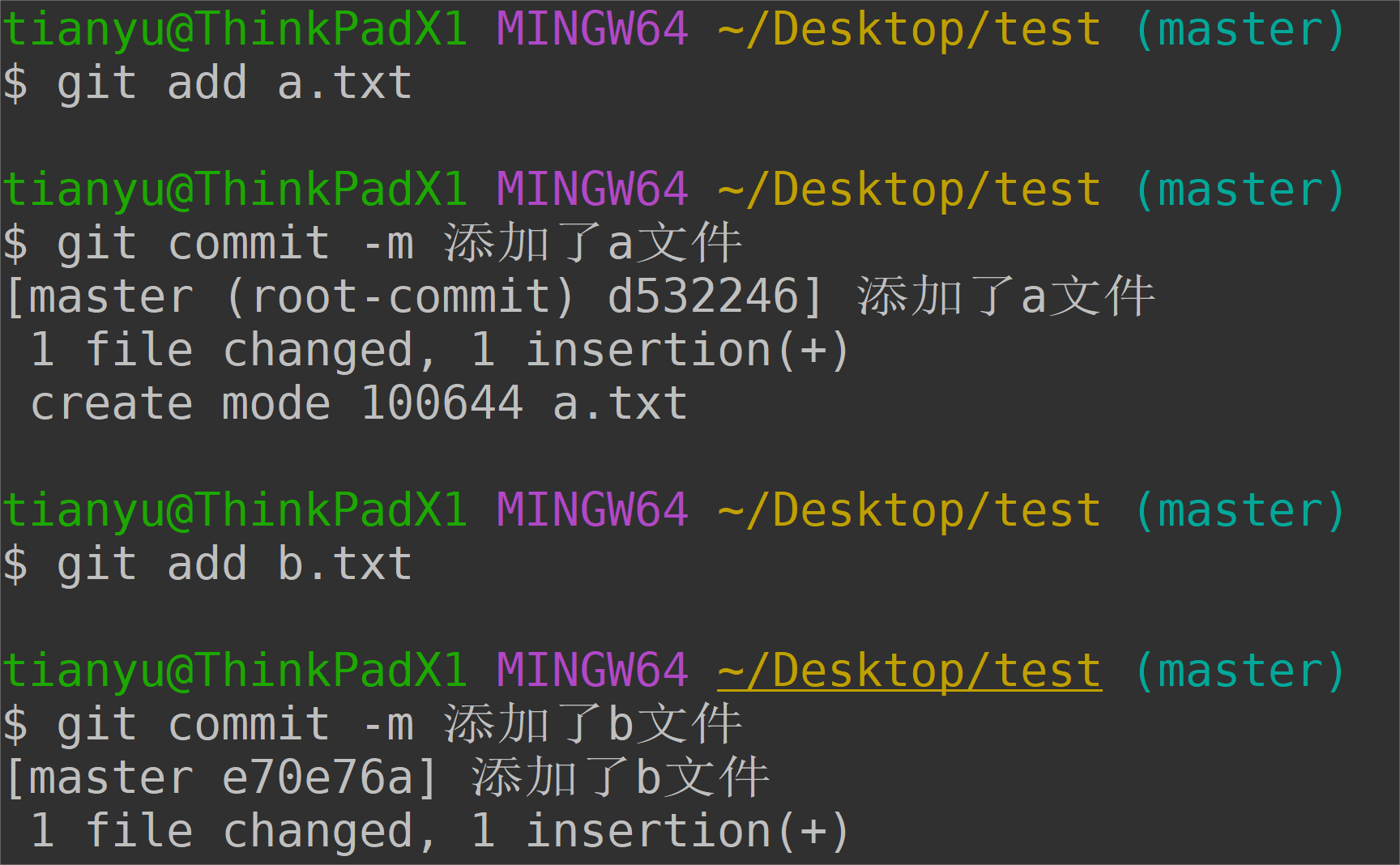
第二步: 创建 test 分支,随后在 test 分支创建一个 c 文件,随后提交到 test 分支。 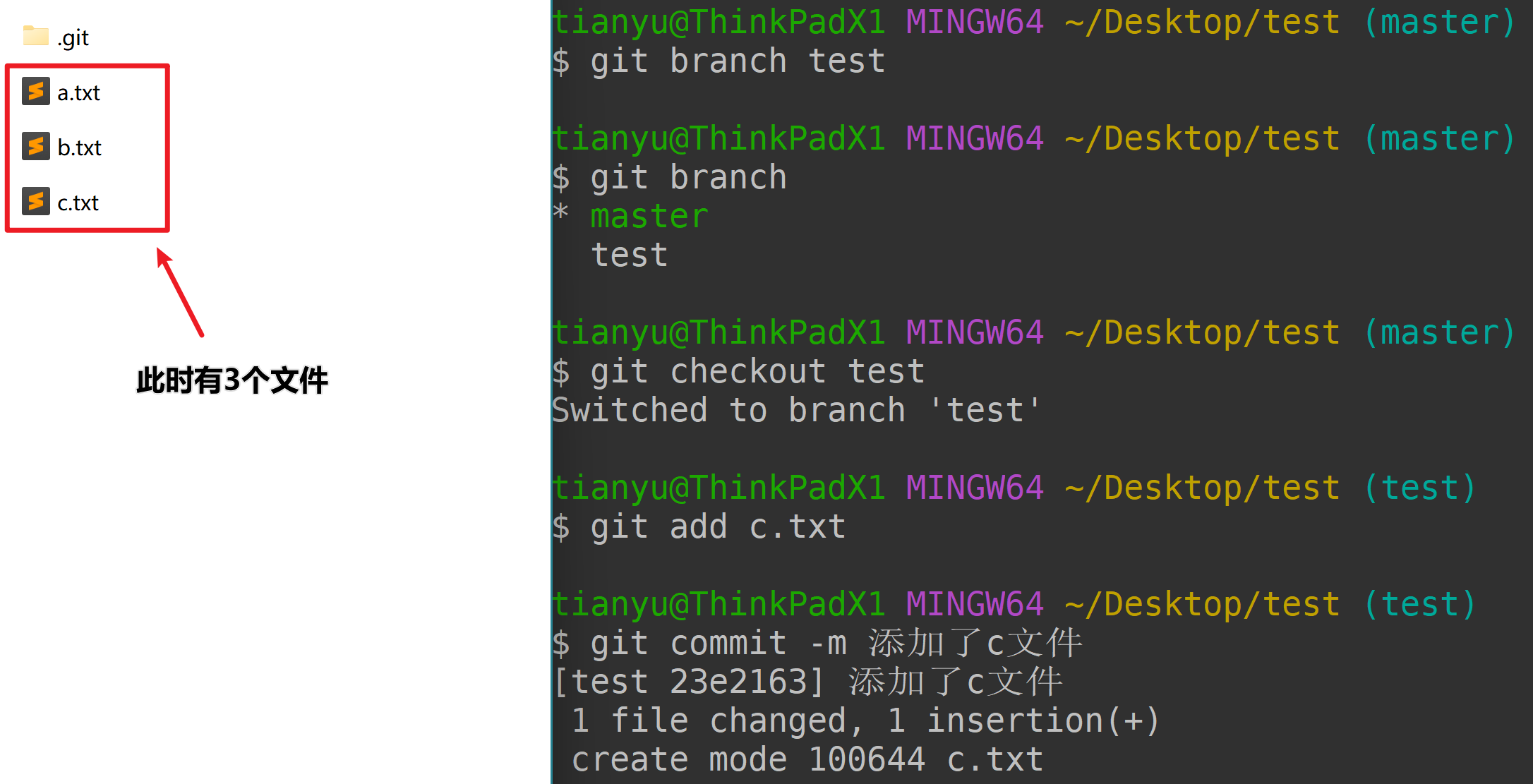
第三步: 切回 master 分支。
此时发现工作区中 c 文件消失(因为 master 分支中没有 c 文件)。 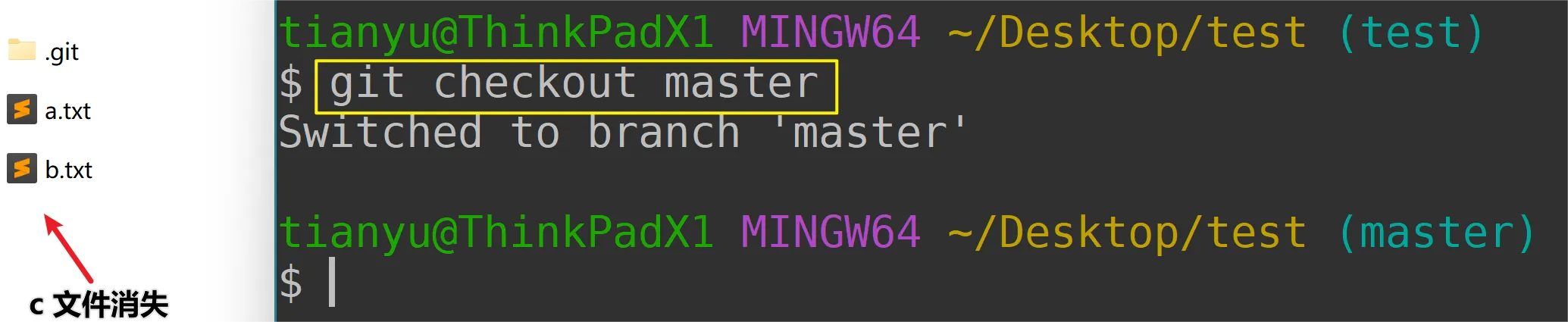
第四步: 把 test 分支合并到 master 分支 使用git merge test合并分支,合并成功后,会发现工作区中已经有了 c 文件,且可以查看到 c 文件的提交记录。 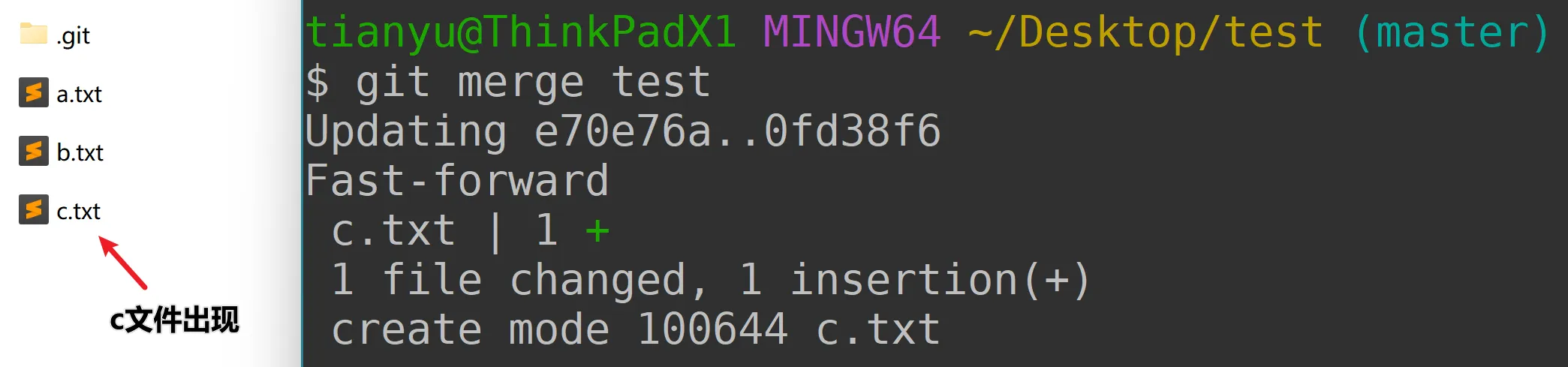
14.4. 合并分支(提交合并)
场景描述:当进行分支合并时,若两个分支有不一致的版本,则会提示输入提交信息,在当前分支形成一个新的提交记录,具体场景请执行上述 14.3 的前三步,然后接下来执行下面步骤:
第四步:切到 master 分支后,创建 d 文件,随后提交到 master 分支。 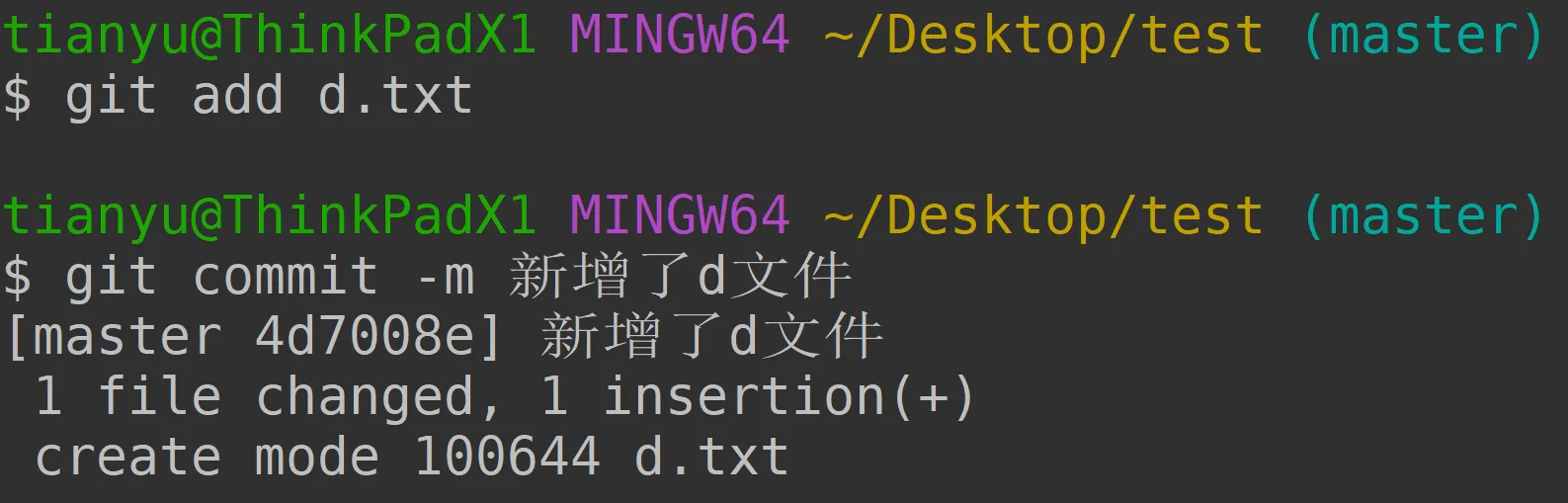
第五步:在 master 分支中合并 test 分支 输入git merge test命令,进行分支合并 
出现如下提示,含义是本次分支合并,存在不一样的版本,请为生成的新版本编写说明 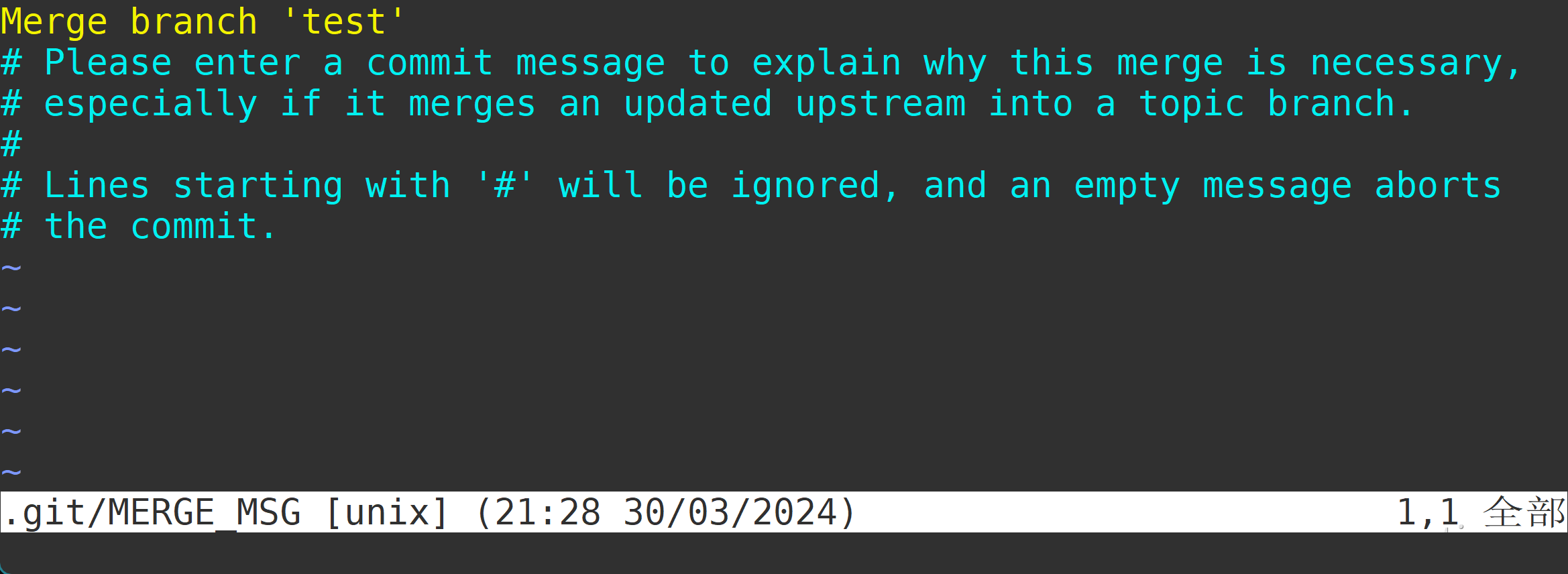
输入完说明后,保存并退出
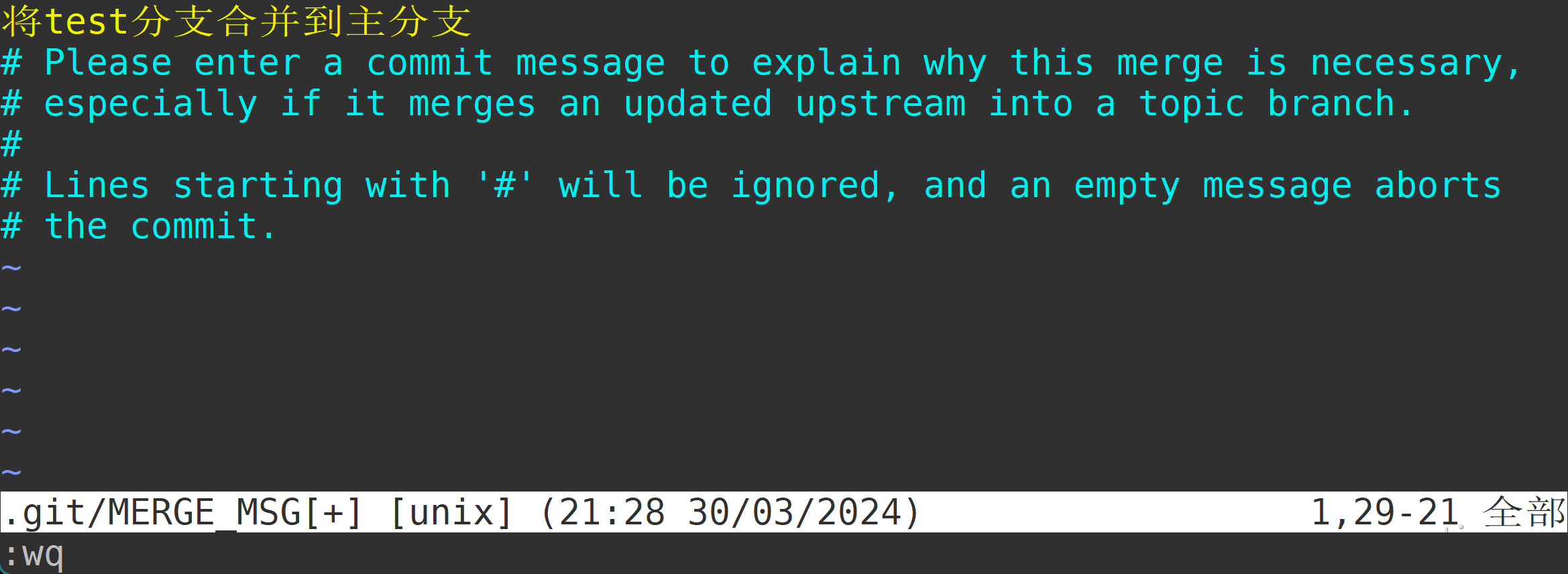
随后提示合并完毕
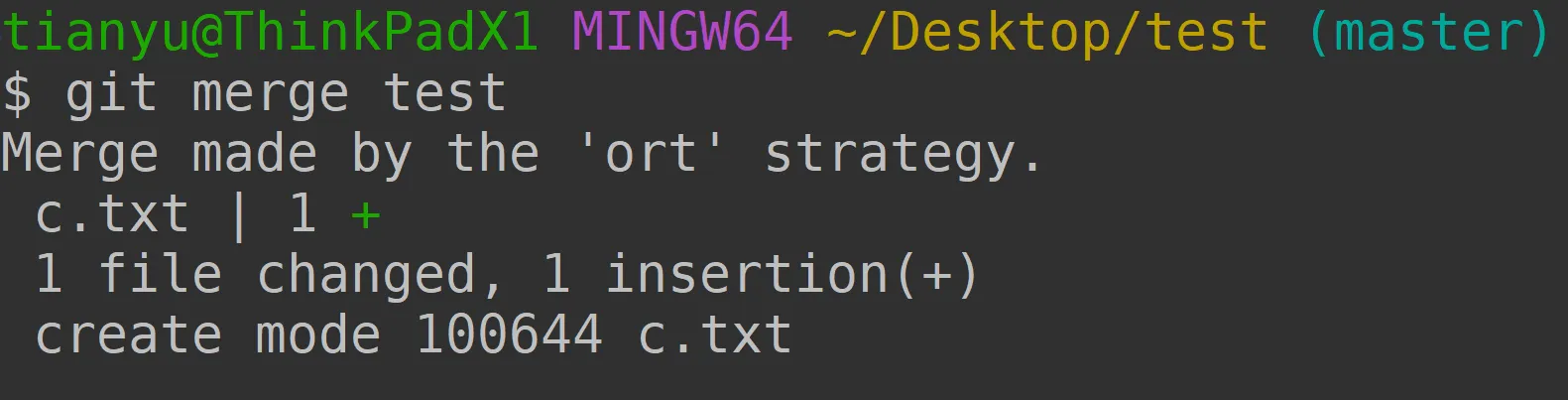
14.5. 删除分支
git branch -d xxx可用于删除一个分支,其中xxx是分支名- 若删除时提示下图,说明:要删除的分支包含了一些尚未合并到其他分支的内容。

解决办法有三种:
- 第一种方式:将要删除的分支合并到一个其他的分支,再进行删除。
- 第二种方式:使用
git branch -D xxx强制删除。 - 第三种方式:使用
git config advice.forceDeleteBranch false命令关掉该提示。
14.6. 分支变基
在 Git 中,合并(merge)和变基(rebase)都是用于整合来自不同分支的更改的操作,它们区别如下:
- 合并(merge):
将两个分支的历史合并在一起,gti 会创建一个新的“合并提交”,所有的分支和合并点都会被保留在历史中,有完整的历史记录。
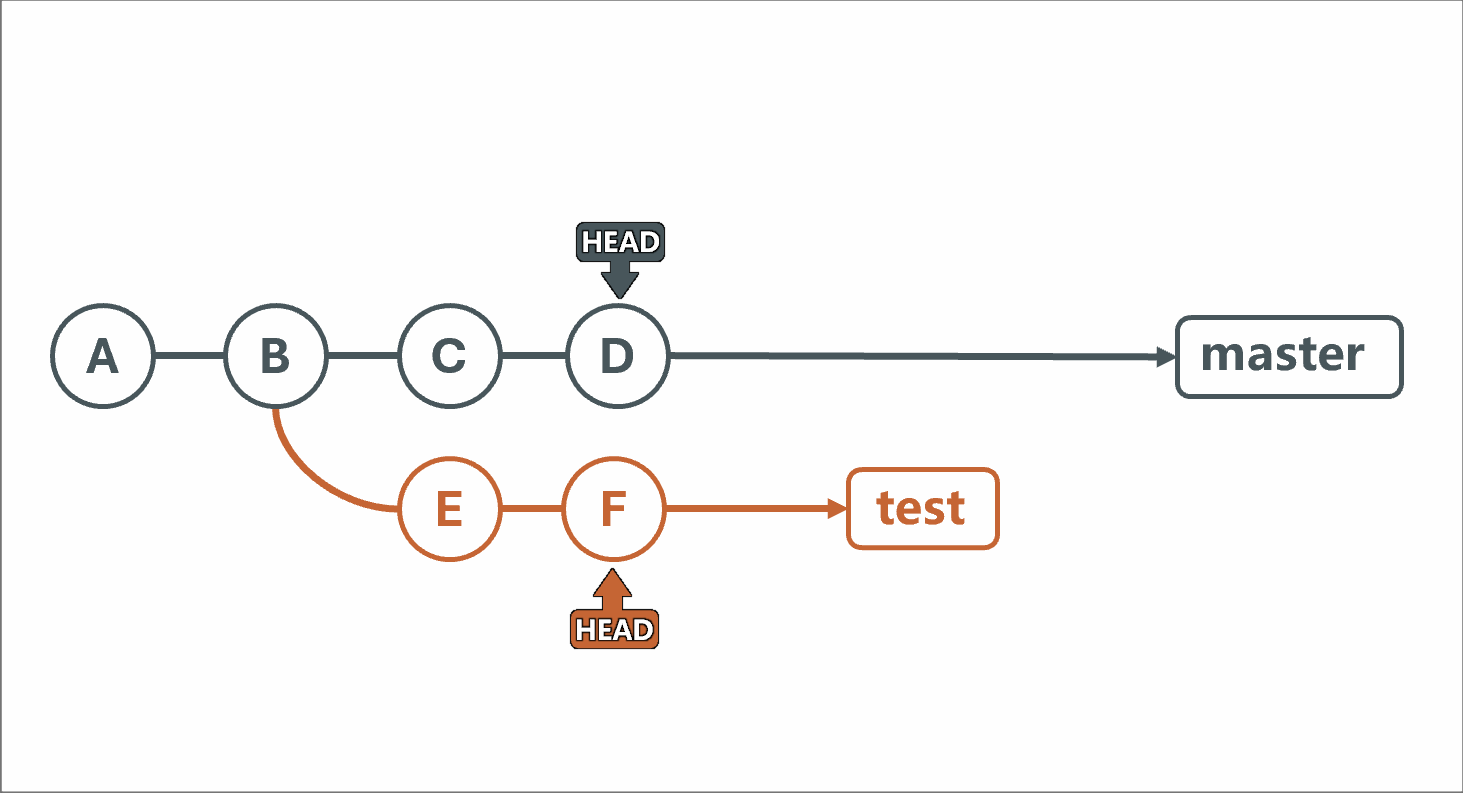
- 变基(rebase) 使用
git rebase master命令
将一个分支(test)上的提交重新应用到另一个分支(master)上,变基会重写项目历史,因为它实际上是在创建一系列新的提交,会产生一个更线性的历史记录,看起来更干净、更简单。
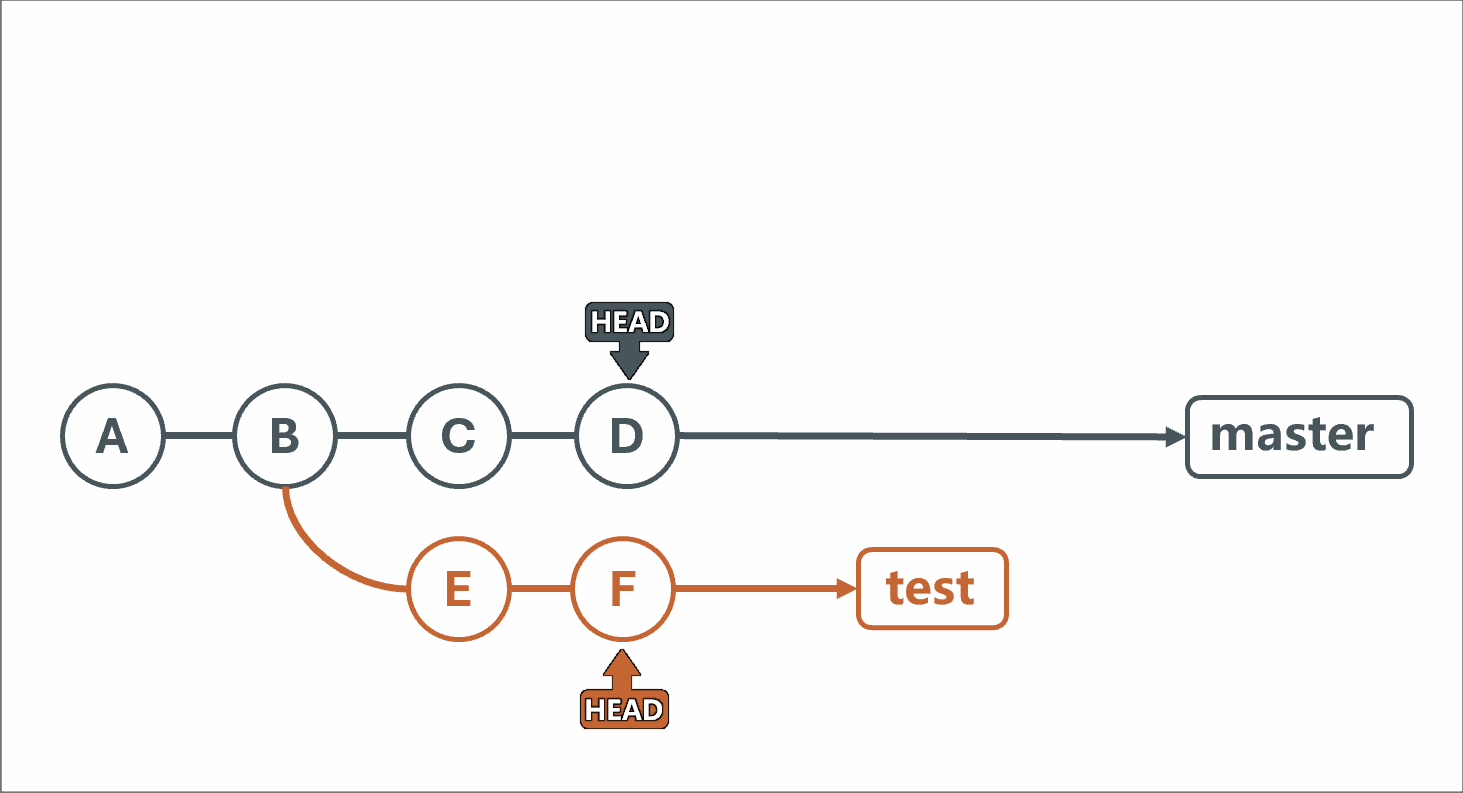
14.7. tag(标签)
在Git中,标签(Tag)是用来指向特定提交的引用,通常用于标记项目中的重要点,比如版本发布。标签分为两种类型:
- 轻量标签(Lightweight)
轻量标签只是简单地指向一个提交,不包含其他信息,创建轻量标签不会存储任何额外的信息。
- 附注标签(Annotated)
附注标签存储了额外的信息,例如:标签名、标签信息、创建者名字、电子邮件、创建日期等。因为它们包含了更多的信息,附注标签更适用于公共或正式发布的场合,比如软件版本的发布。
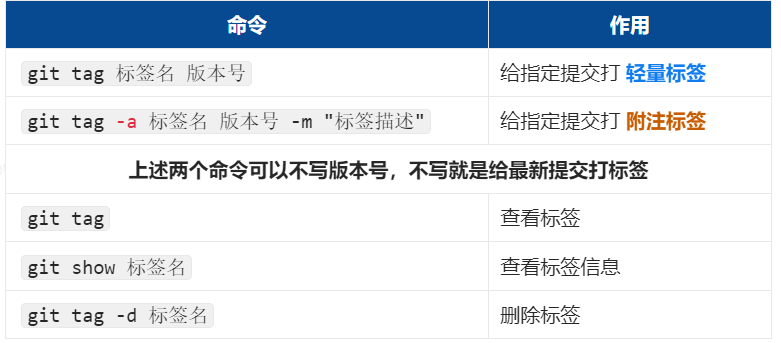
14.8. 游离分支
git checkout也可以将代码签出到指定版本,即可以执行git checkout 具体版本号,当签出到指定版本时,签出的代码出于一个游离分支中,如下图操作:
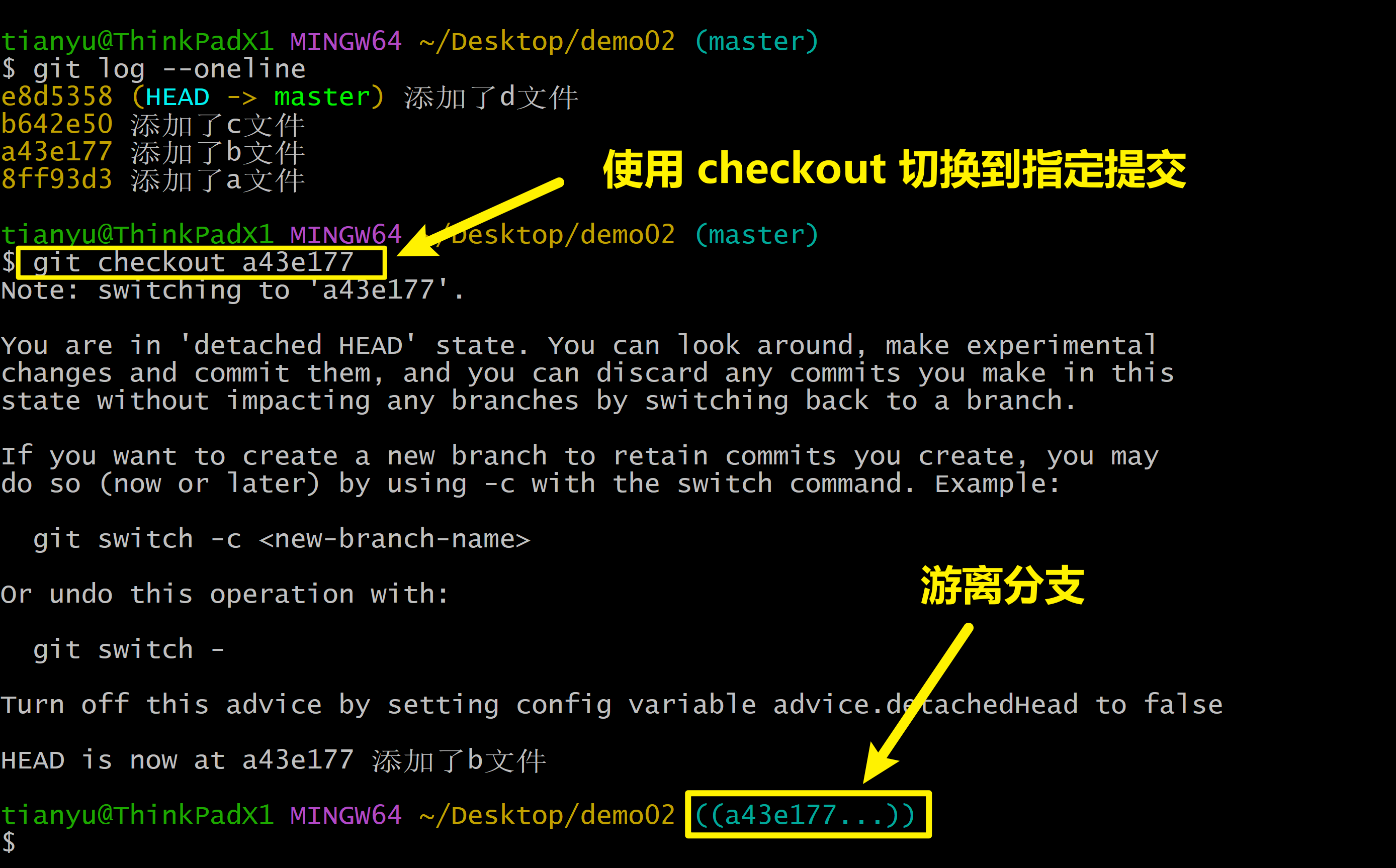
WARNING
游离分支上可以对代码进行版本控制,但要注意:一旦从游离分支切走,游离分支的提交不会交给任何一个分支,所以对于游离分支我们的原则是:
- 尽量不修改游离分支的代码(只读某个版本的代码)。
- 若确实需要修改游离分支代码,应该从当前游离分支,创建出一个新的分支,随后去修改。
- 若在游离分支上发生了提交,随后从游离分支切走了,就要使用
git reflog寻找游离分支的提交。
15. GitFlow
GitFlow 是团队开发的一种最佳实践,将代码划分为以下几个分支
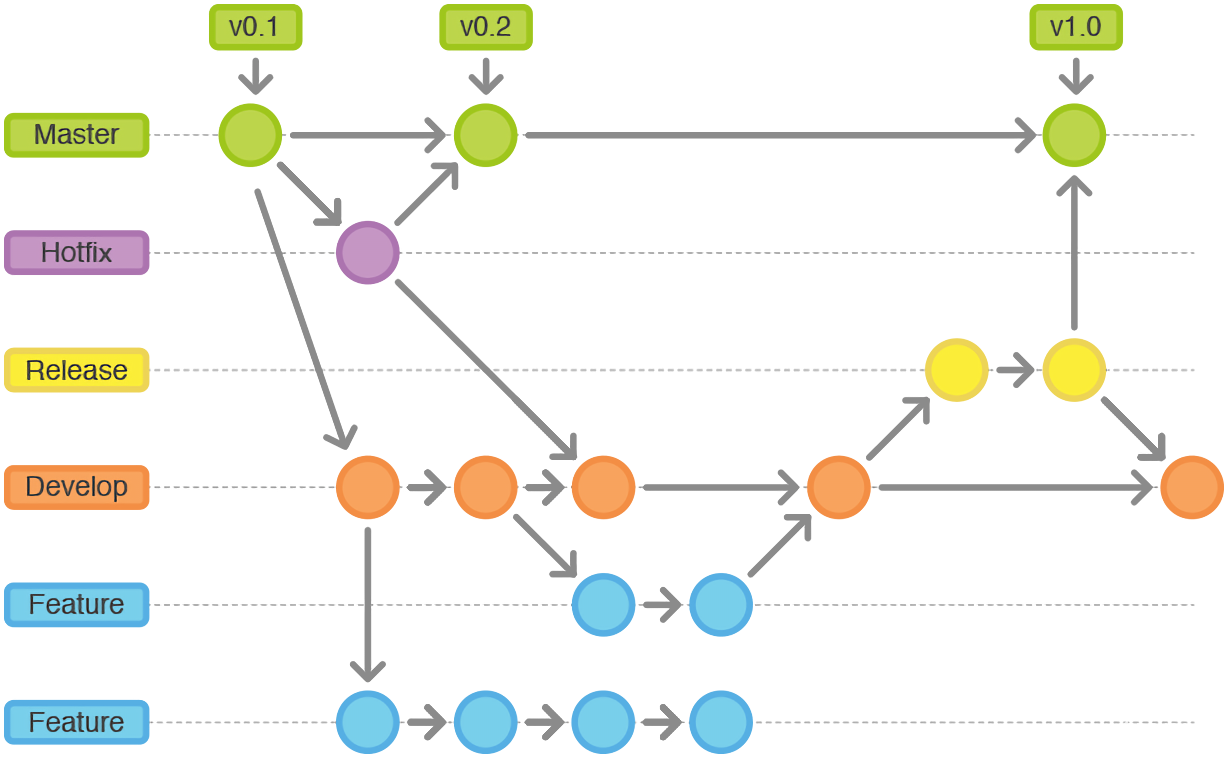
| 分支 | 含义 |
|---|---|
master | 主分支,只保存正式发布的代码。 |
develop | 开发分支,开发者的编写的代码最终要出现在这个分支。 |
hotfix | 线上 bug 修复分支,修复完毕后要合并回 master 和 develop 分支,同时在 master 分支上打一个tag。 |
feature | 功能分支,当开发某个功能时创建一个单独的分支,开发完毕后再合并到 dev 分支。 |
release | 待发布分支,Release分支基于Develop分支创建,在这个Release分支上测试。 |
16. 补充内容
16.1. 【.git】目录介绍
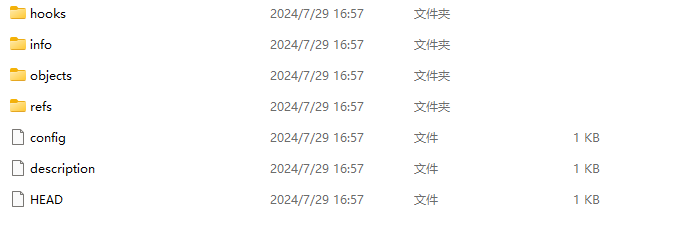
- hooks 目录包含客户端或服务端的钩子脚本,在特定操作下自动执行
- info 信息文件夹. 包含一个全局性排除文件,可以配置文件忽略
- logs 保存日志信息
- objects 目录存储所有数据内容,本地的版本库存放位置
- refs 目录存储指向数据的提交对象的指针(分支)
- config 文件包含项目特有的配置选项
- description 用来显示对仓库的描述信息
- HEAD 文件指示目前被检出的分支
- index 暂存区文件,是一个二进制文件 (git ls-files)
WARNING
切记: 不要手动去修改 .git 文件夹中的内容
16.2. CRLF
CRLF 是Carriage-Return Line-Feed 的缩写。
- CR 表示的是 ASCII 码的第 13 个符号 \r 回车
- LF 表示的是 ASCII 码表的第 10 个符号 \n 换行。
WARNING
每个操作系统对回车换行的存储方式不同
- windows 下用 CRLF(\r\n)表示
- linux 和 unix 下用 LF(\n)表示
- mac 系统下用 CR(\r)表示
16.3. 卸载Git密码管理工具
执行命令: git config --system --unset credential.helper